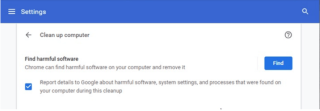Google Chrome es un navegador fantástico y su visor de PDF incorporado le permite ver el archivo PDF antes de descargarlo. Esta es probablemente la característica más interesante disponible de forma predeterminada, y si desea ver todos nuestros PDF rápidamente, es posible gracias a la extensión.
¿Qué pasa si su visor de PDF de Chrome no funciona como debería? Es molesto, ¿verdad? No se preocupe, ya que este artículo es muy sencillo para tratar su problema y también presenta las soluciones. ¡Sigue desplazándote para descubrirlo!
Consejos para la solución de problemas si el visor de PDF de Chrome no funciona
1. Intente deshabilitar las extensiones
Si los archivos PDF no se cargan incluso después de que el visor de PDF los abre, es hora de intentar deshabilitar la extensión. Podría deberse a una mala conexión a Internet o algún problema con la extensión en sí.
Si el primero no es el motivo, se puede probar la extensión rota. Para ello, abre el modo incógnito de tu Chrome. Cargue el sitio web donde está disponible el archivo PDF.
Vaya a Configuración haciendo clic en tres puntos verticales junto a su imagen de perfil> Más herramientas > Extensiones . Aquí, desactive la extensión y vuelva a activarla.
2. Deshabilitar las descargas de PDF
Para someterse a este método mientras el visor de PDF de Chrome no funciona, siga los pasos a continuación.
Abra la configuración de Chrome> haga clic en Avanzado> Configuración del sitio en 'Privacidad y seguridad'> haga clic en Documentos PDF> desactive el interruptor que indica Descargar archivos PDF en lugar de abrirlos automáticamente en Chrome .
Cierre el navegador y reinícielo una vez más.
3. Eliminar software malicioso
Incluso después de realizar los dos pasos anteriores, su visor de PDF de Chrome no funciona y crea desafíos que resolver; podría ser un malware que golpea el navegador del sistema. Para ello, tienes dos opciones esperando.
Primera opción: la herramienta de seguridad y protección incorporada de Google se proporciona con el propio Chrome. Para ello, vaya a Chrome: // settings / cleanup.

Haga clic en el botón Buscar , junto a Buscar software dañino y déjelo ejecutar. En algún momento, probablemente mostrará las actividades maliciosas que se ejecutan a través del navegador.
Segunda opción: Ejecute Systweak Anti-Malware en su Mac o Advanced System Protector en Windows para proteger el sistema y el navegador de cualquier amenaza. Estas herramientas no solo eliminarán el malware presente, sino que también mantendrán el sistema a salvo de problemas futuros.
4. Actualizar y borrar cookies
Incluso si no puede resolver este problema con una herramienta de eliminación de malware, no se desanime. Es hora de comprobar algunas actualizaciones y borrar las cookies de datos de navegación.
Comience presionando Ctrl + Shift + Suprimir. Ahora, aterrizará en ' Borrar datos de navegación ' de Chrome . En la sección Básico, seleccione cookies e imágenes en caché> Elija Todo el tiempo en el rango de tiempo> finalmente presione Borrar datos. Estos pasos eliminarán todas las cookies instaladas en el navegador y romperán la cadena de distorsión en la extensión.
Ahora para actualizar, vaya a las tres líneas verticales o al ícono de hamburguesa y seleccione Ayuda > Acerca de Chrome. Si hay una actualización, Chrome la notificará y la instalará por sí mismo.
Lo más probable es que esto resuelva el problema del visor de PDF de Chrome, que no funciona.
5. Restablecer Chrome
Una vez más, vaya a Avanzado en Configuración de Chrome y desplácese hacia abajo hasta la parte inferior. Localice la sección Restablecer y limpiar. Haga clic en abrir Restaurar la configuración a sus valores predeterminados originales > en la nueva ventana emergente, seleccione Restablecer configuración .
¡Y ya está!
Envolver
Creemos que esto resolvería su problema de que el visor de PDF de Chrome ya no funciona. Con suerte, la situación ha vuelto a la normalidad y Chrome puede funcionar como antes. ¿Eso funciona? Háganos saber en la sección de comentarios a continuación. Además, compruebe: